怎样恢复未保存的WORD文档
1、在使用的过程突然死机或操作不当,编辑的文档没有来得及保存。这是很多遇到的问题。比如,点击360加速球,选择一键加速,导致文档消失。或者不小心"X“掉未保存的文件。
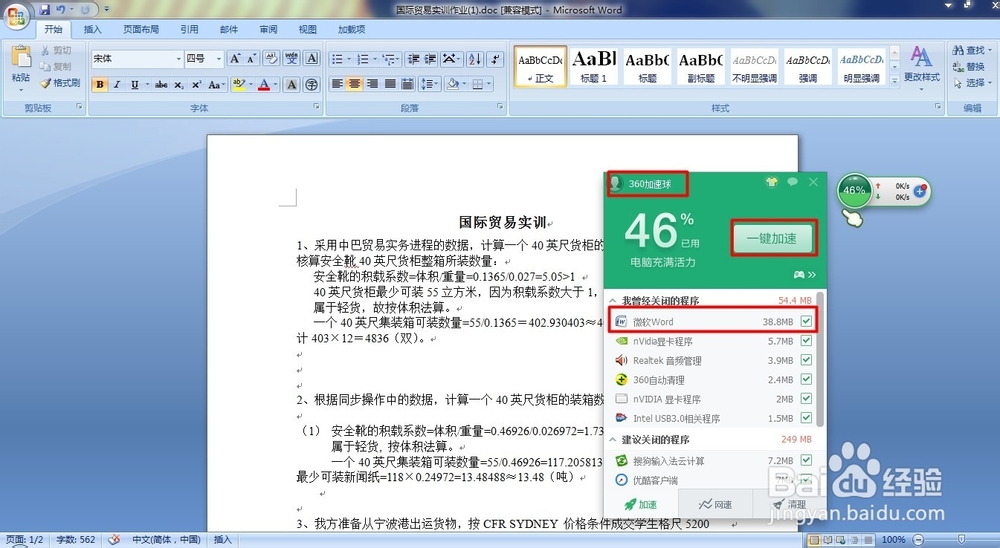
2、新建文档,重命名《女装市场调查报告》或不重命名,在桌面上打开该文件,输入某些文字,如“女装市场调查报告,淘淘街女装消费者分析报告”。操作失误,造成文件未保存。
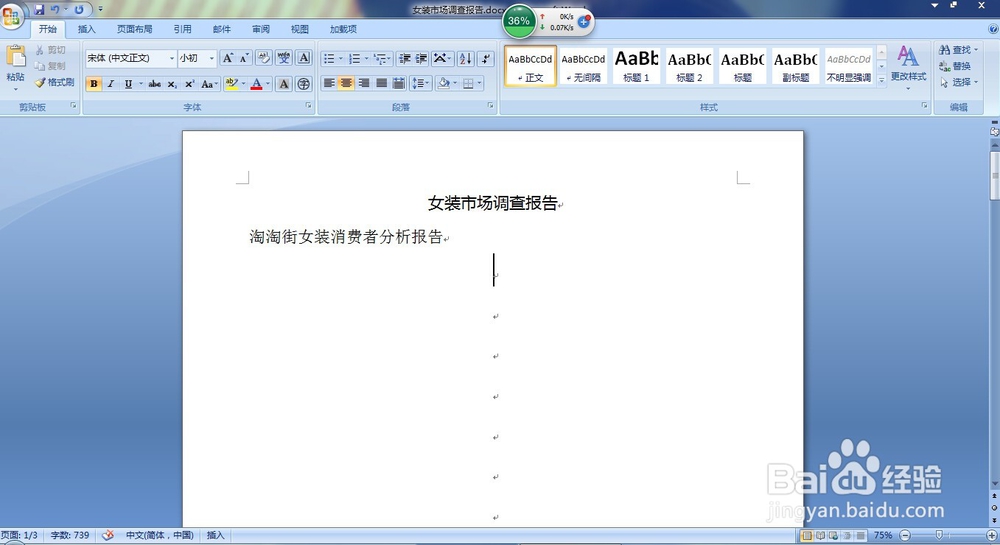
3、找到未保存的文件,一般在桌面上,找到未保存文档。

4、在编辑过程中,Word会自动生成若干临时的文件,储存了当时之前编辑的文档。
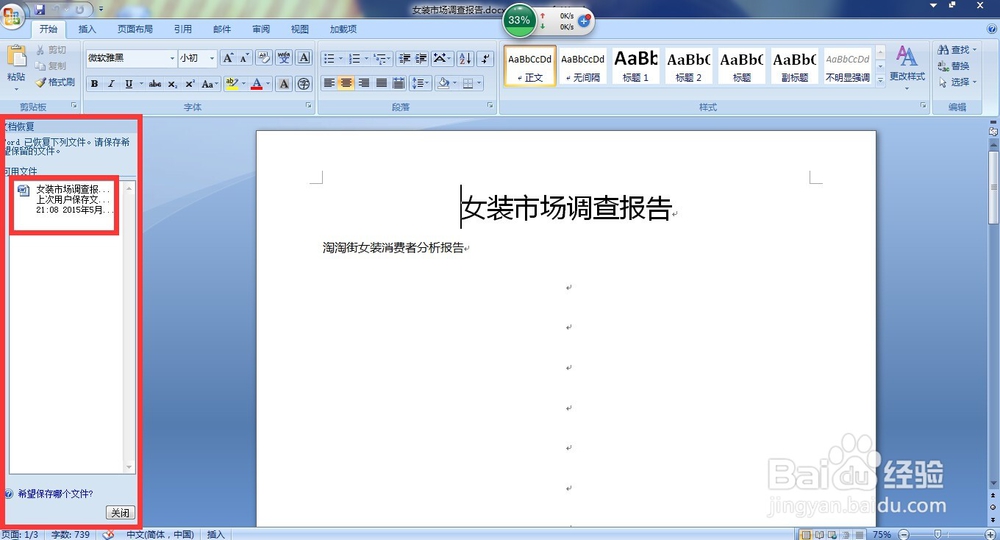
5、或者在点击【文件】下拉,在对话框里也可以选择在最近的文档里选择恢复未保存的文件。
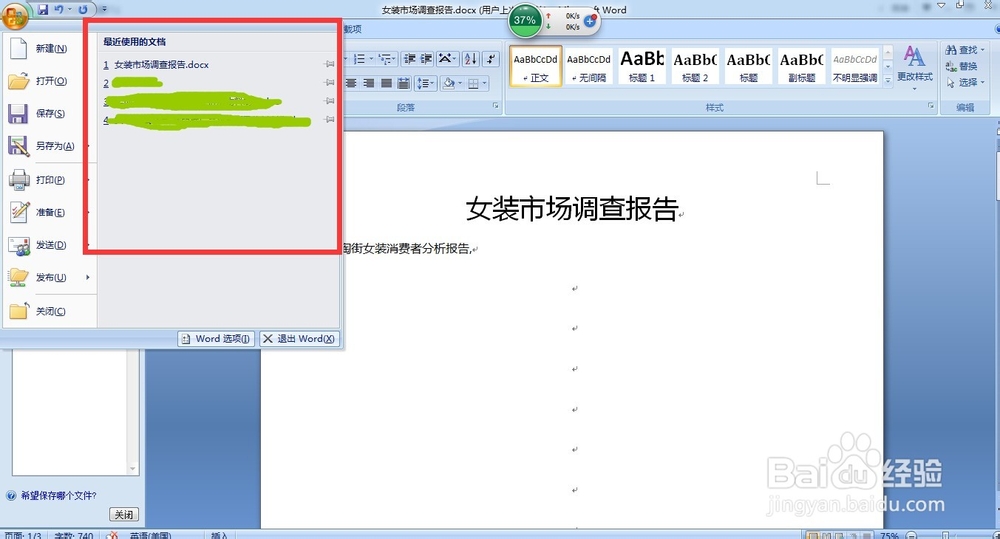
6、文档被突然消失时,最好选择及时恢复的时间,以免造成文档永久流失。这时,使用临时最近一个的文档恢复未保存的文档。

1、在WORD文档编辑文件时会由于各种原因操作失误而造成文件丢失。这时需要设置【自动保存】功能,以便以后操作,即使文件操作失误而未保存,也能快速、容易恢复文件。
2、选择文件,点击【word选项】,弹出【word选项】窗口。
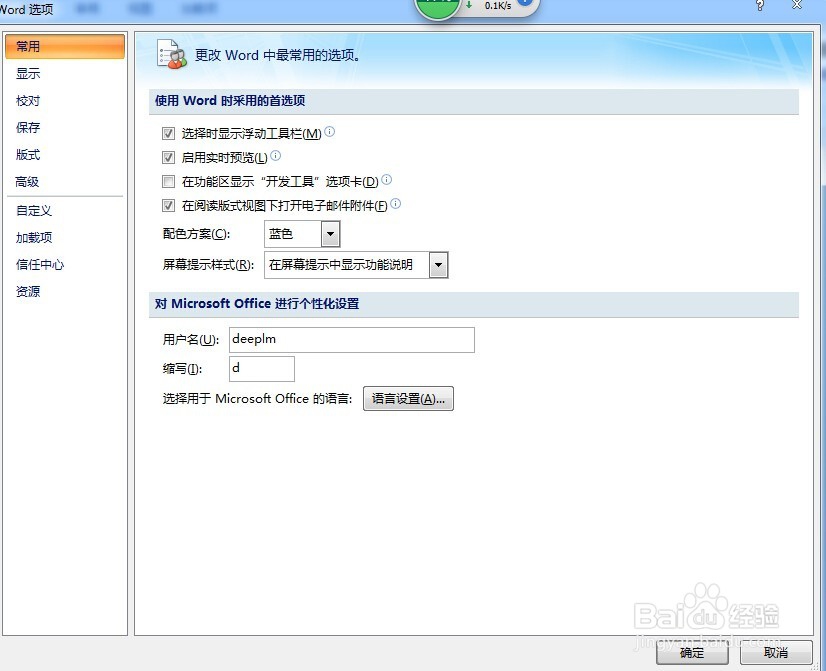
3、点击【保存】,在【保存文档】框下,点“V"保存自动恢复信息时间间隔。设置的自动保存信息的时间间隔越短,保存的文件越多。

声明:本网站引用、摘录或转载内容仅供网站访问者交流或参考,不代表本站立场,如存在版权或非法内容,请联系站长删除,联系邮箱:site.kefu@qq.com。
阅读量:105
阅读量:125
阅读量:168
阅读量:51
阅读量:157